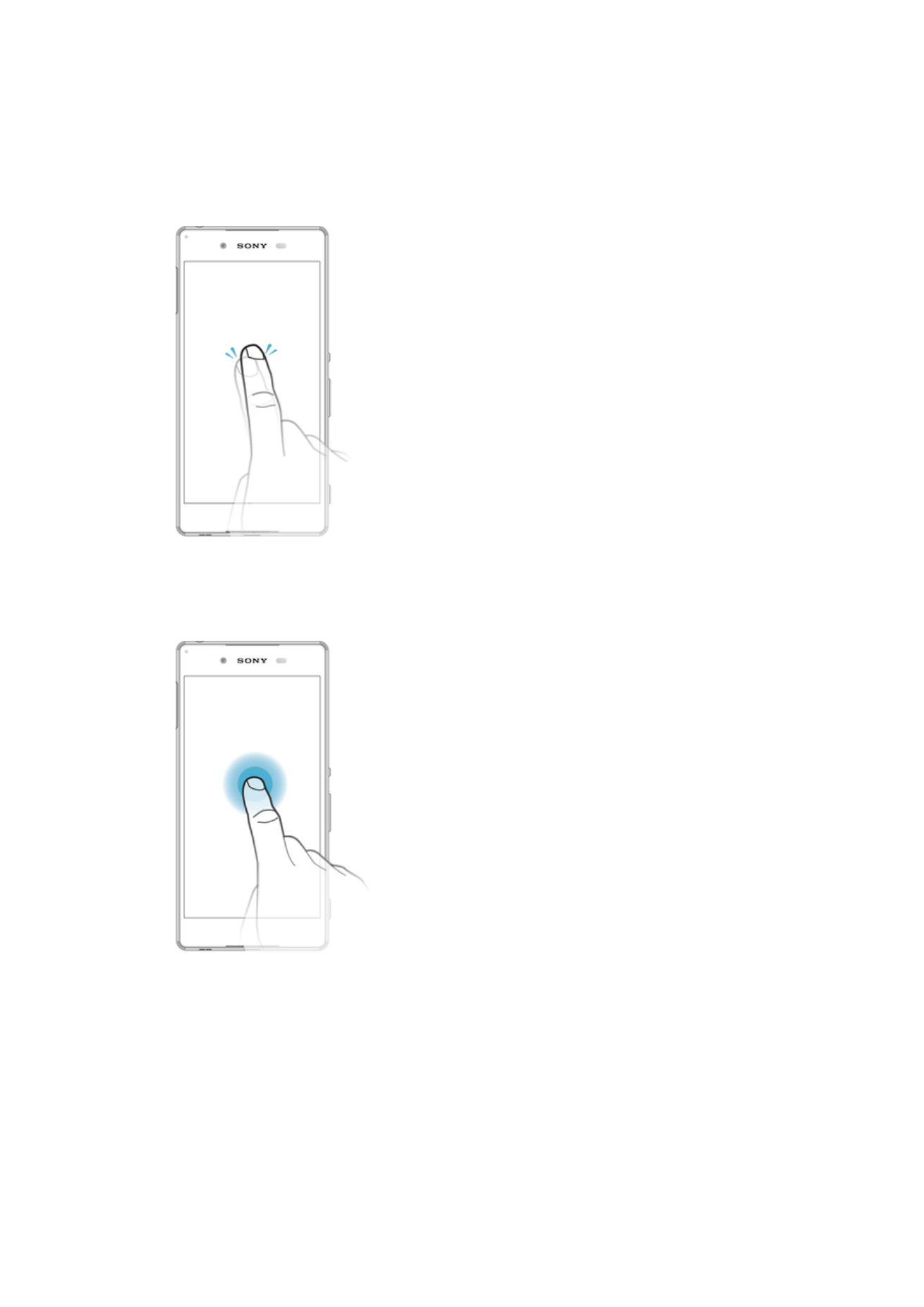
Utiliser l'écran tactile
Tapotement
•
Ouvrir ou sélectionner un élément.
•
Cocher ou décocher une case ou option.
•
Saisir du texte avec le clavier virtuel.
Appui long
•
Déplacer un élément.
•
Activer un menu contextuel.
•
Activer un mode de sélection, pour sélectionner plusieurs éléments d'une liste par
exemple.
23
Il existe une version Internet de cette publication. © Imprimez-la uniquement pour usage privé.
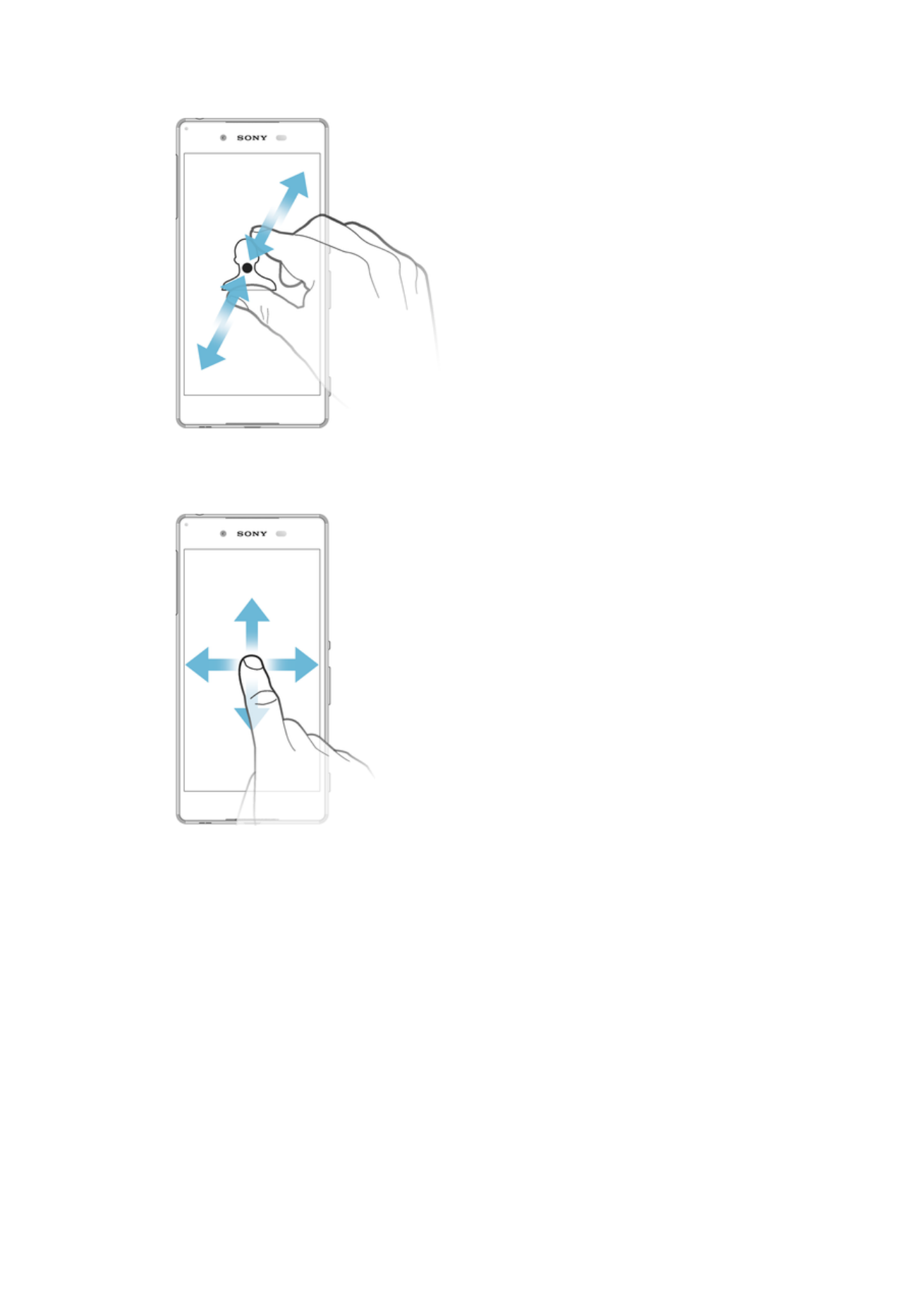
Pincement et écartement
•
Effectuez un zoom avant ou arrière sur des pages Web, des photos, des cartes ou
lorsque vous prenez des photos et des vidéos.
Balayage
•
Faites défiler une liste vers le haut ou le bas.
•
Faire défiler l'écran vers la gauche ou la droite, par exemple, entre des volets de l'écran
d'accueil.
•
Faites défiler l'écran vers la gauche ou la droite pour afficher plus d'options.
24
Il existe une version Internet de cette publication. © Imprimez-la uniquement pour usage privé.

Effleurement
•
Faire défiler rapidement, par exemple, une liste ou une page Web. Vous pouvez arrêter le
mouvement de défilement en tapant sur l'écran.